win11浏览器启动页面 Win11浏览器开机自启动的设置步骤
更新时间:2024-10-23 17:58:26作者:xtang
Win11浏览器启动页面设置是一项非常实用的功能,可以让用户在开机时自动启动自己喜欢的浏览器,提高使用效率,在Win11系统中,设置浏览器开机自启动非常简单,只需要按照以下步骤操作即可完成。
Win11开机自动启动浏览器的方法
1、按【win+R】快捷键打开运行窗口,然后输入【shell:startup】回车确定。
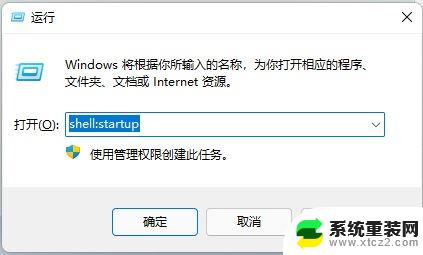
2、这样就快速打开了启动文件夹,启动文件夹里可以放一些需要开机运行的程序。
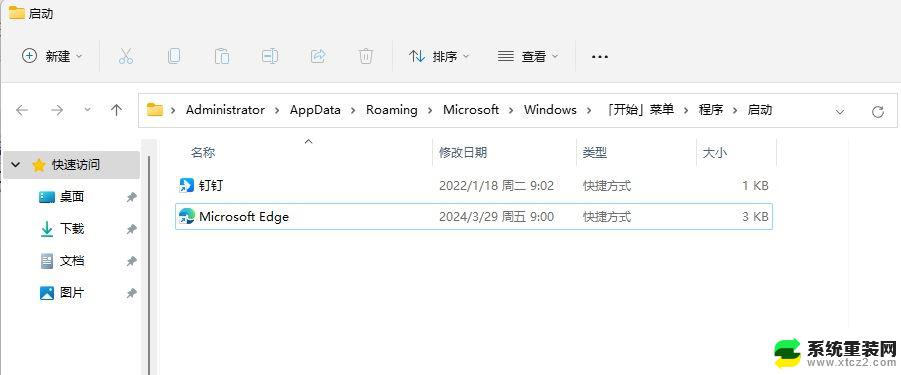
3、例如我们将桌面上的Edge浏览器的快捷方式图标拖入这个启动文件夹。如果有安全软件提示阻拦,选择允许即可。
4、这样一来,win11电脑就会在开机后自己运行这些程序。也就自动打开了浏览器啦。
Win11KB5027231导致无法打开谷歌 Chrome 浏览器的临时解决方案
win11中IE11怎么退回IE8? 把浏览器ie11退到ie8的教程汇总
以上就是win11浏览器启动页面的全部内容,有出现这种现象的小伙伴不妨根据小编的方法来解决吧,希望能够对大家有所帮助。
win11浏览器启动页面 Win11浏览器开机自启动的设置步骤相关教程
- win11自带软件可以设置浏览器首页吗 如何在浏览器中设置主页
- 新装win11系统edge浏览器打不开 win11edge浏览器闪退解决步骤
- win11浏览器默认edge Win11如何将Edge设置为默认浏览器
- win11怎么设置浏览器默认网页 win11浏览器默认网页设置方法
- win11浏览器不能用了 浏览器无法打开怎么办
- win11桌面浏览器删除 ie浏览器怎么删除
- win11怎么卸载edge浏览器? Win11如何彻底卸载edge浏览器
- win11默认使用edge浏览器 Win11如何修改默认浏览器为Edge
- win11怎么启动项 Win11开机自启动项设置方法
- win11如何更好默认浏览器ie Windows11默认浏览器设置为IE方法
- win11inode屏保密码 win11屏保密码设置教程
- win11怎么打开后台任务 Win11系统中如何在后台运行新任务
- 怎么打开屏幕录像 Win11系统自带录屏操作步骤
- win11如何调整多任务栏不合并 Win11任务栏怎么调整不合并
- 电脑屏幕常亮在哪里设置win11 win11屏幕常亮设置方法
- 如何修改win11用户名 Win11用户名修改方法
win11系统教程推荐
- 1 win11inode屏保密码 win11屏保密码设置教程
- 2 电脑屏幕常亮在哪里设置win11 win11屏幕常亮设置方法
- 3 win11切换到本地账户怎么操作 win11本地账户切换方法
- 4 win11照片只能打开桌面图片 Win11升级24H2后图片无法打开怎么办
- 5 win11如何更改为用本地账号登录 win11改用本地账户登录的详细操作指南
- 6 win11登录微软账号出错啦 Win11系统无法登陆microsoft账户怎么办
- 7 win11缩放比例软件 win11调整分辨率和缩放比例的方法
- 8 win11不能连接局域网共享文件夹 Win11 24H2共享文档NAS无法进入解决方法
- 9 win11怎么设置时间有秒 Win11怎么设置任务栏时间显示秒
- 10 win11文件夹图片预览放大 win11放大镜放大缩小快捷键设置指南